笔记本电脑的配置是指笔记本电脑的硬件和软件的组合,它决定了笔记本电脑的性能和功能。不同的配置适合不同的使用场景和需求,因此在购买或使用笔记本电脑时,需要了解自己的笔记本电脑的配置。查看笔记本电脑的配置有以下几种方法:

一、使用系统自带的工具
Windows系统自带了一些工具,可以查看笔记本电脑的基本配置,如处理器、内存、硬盘、显卡等。查看这些配置的方法是:
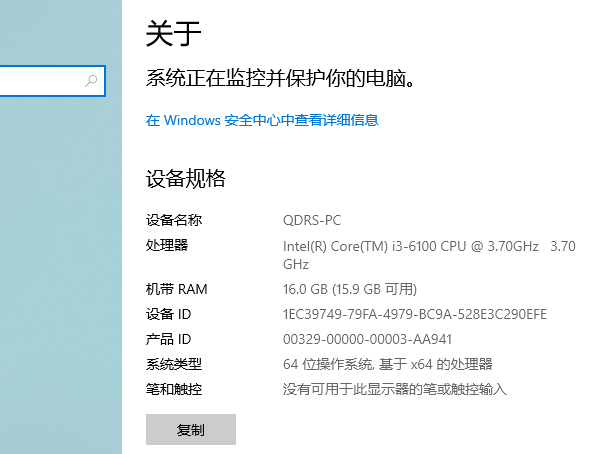
1、在桌面上右键点击“此电脑”图标,并选择“属性”选项。
2、在弹出的窗口中,可以看到笔记本电脑的系统信息,如Windows版本、处理器型号、内存大小等。
3、在左侧的菜单栏中,选择“设备管理器”选项。
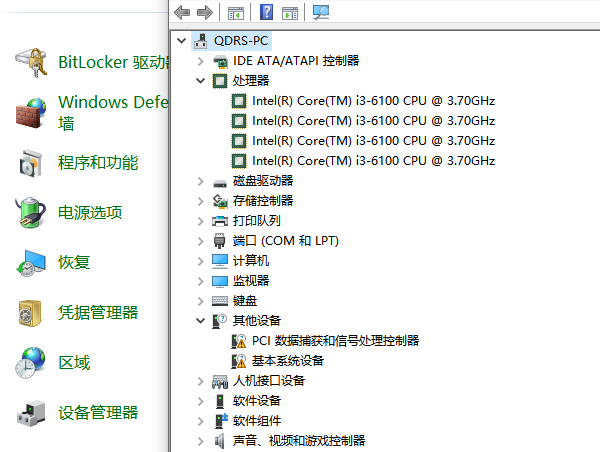
4、在弹出的窗口中,可以看到笔记本电脑的硬件设备列表,如显示适配器、磁盘驱动器、网络适配器等。
5、点击相应的设备类别,可以展开查看具体的设备型号和状态。
二、使用驱动人生软件
除了系统自带的工具,还有一些第三方软件例如:驱动人生,可以查看更详细和专业的笔记本电脑配置,如CPU温度、硬盘速度、显卡性能等。具体操作步骤如下:

1、点击下载“驱动人生”并打开软件;
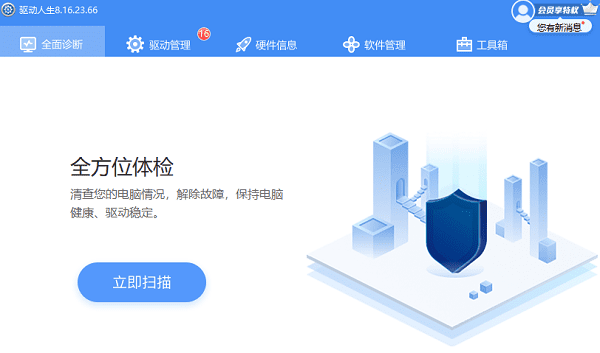
2、打开软件主界面点击“硬件信息”栏目,同时下面也切换到硬件信息;
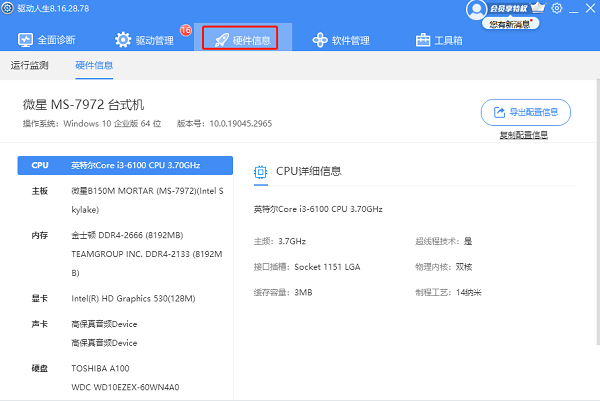
3、这时在软件界面上,可以看到详细和专业的配置信息,如CPU核心数、频率、缓存等;硬盘容量、健康度、温度等;显卡型号、驱动版本、显存等。
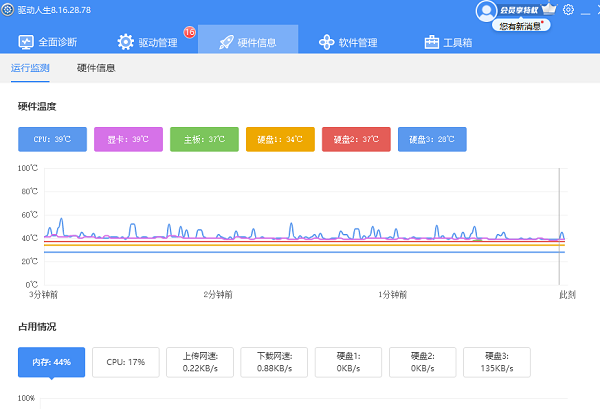
以上就是笔记本电脑配置怎么看,笔记本电脑配置查看步骤。希望对大家有所帮助。如果遇到网卡、显卡、蓝牙、声卡、打印机等驱动的相关问题都可以下载“驱动人生”进行检测修复,同时驱动人生支持驱动下载、驱动安装、驱动备份等等,可以灵活的安装驱动。


